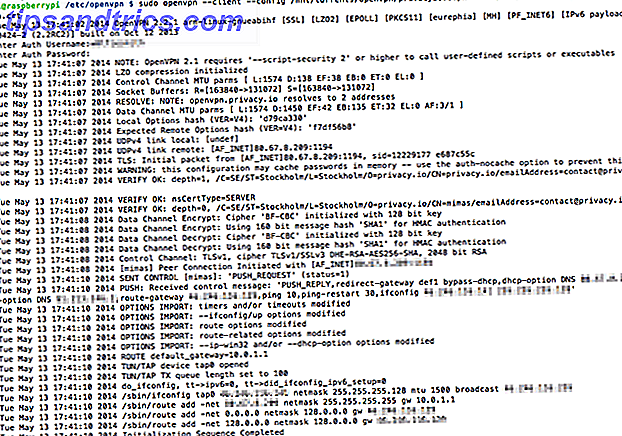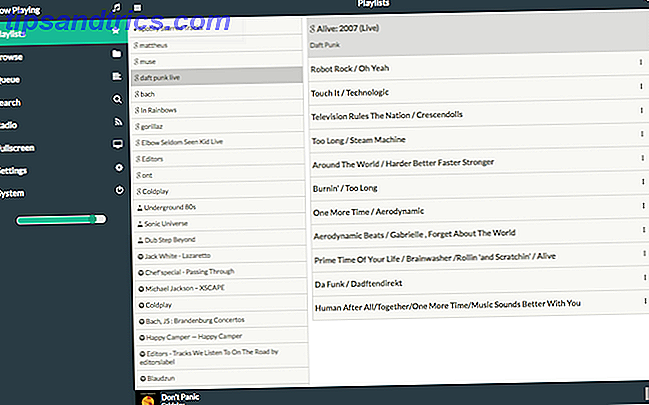A planilha do Google é um software incrivelmente poderoso, mas parece que a maioria dos usuários só conhece e usa uma pequena fração de seu potencial. Por exemplo, você sabe como obter informações de uma planilha do Google para outra? Você sabia que era possível?
Talvez isso seja devido ao lado da documentação das coisas. O Google documenta as coisas muito bem, mas para encontrar o que você está procurando, muitas vezes você precisa percorrer essa documentação. Não parece haver um guia amigável escrito pelo Google sobre como usar essas coisas. Ou você entende o jargão técnico e encontra a resposta sozinho, ou se conforma com as coisas como sempre fez.
Portanto, para responder à nossa consulta original, há duas maneiras de compartilhar dados entre planilhas. Você pode usar um script de planilha ou usar uma função de célula em linha. Como o script é a opção mais difícil, vamos falar sobre a última função.
Importando dados de outra planilha usando o ImportRange
A importação de dados de outra planilha do Google é, na verdade, surpreendentemente fácil, depois de você ter aprendido todos os conselhos relevantes sobre como usar a função. Até aquele momento, há uma dúzia de maneiras para erros estúpidos frustrarem seus planos. Veja o que você precisa fazer.
Para começar, verifique se você tem acesso de visualização ao documento do qual deseja obter informações. Se é um documento público ou você é um colaborador, esse processo deve funcionar.
Em seguida, encontre a chave para o documento do qual você está obtendo dados. Na barra de URL após a chave = você verá a seqüência de letras e números. Copie isso, ignorando o final # gid = e qualquer coisa depois disso.
Você precisará saber a referência exata da célula na planilha da qual está obtendo dados. Para encontrar isso, vá para uma guia diferente na mesma planilha, pressione = e navegue até a célula que deseja referenciar. Você deve ver a célula agora tem uma função que se parece com isso:
= "Detalhes do Staff"! A2
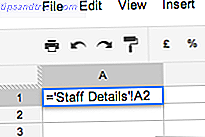
Na planilha em que você deseja que os dados sejam importados, você precisará usar a função ImportRange . Vá para a célula correta e conecte os detalhes da função da seguinte maneira:
= ImportRange ("SUA CHAVE", "SUA CELULAR-REFERÊNCIA")
Em seguida, retire as aspas simples da sua referência de célula. Por exemplo, o meu agora ficaria assim:
= ImportRange (“xyzxyzxyzxyzxyzxyzxyzxyzxyzxyzxyz”, ”Detalhes do Staff! A2 ″)
Se você não retirar essas vírgulas extras invertidas, receberá uma mensagem de erro.
erro: a chave da planilha solicitada, o título da planilha ou o intervalo de células não foi encontrado.
A função ImportRange atualizará automaticamente os dados sempre que forem alterados no documento original, tornando essa uma maneira ideal de importar informações de outra planilha.
Problemas com vírgulas
Se você estiver em uma localidade européia, em que as vírgulas são usadas em vez do ponto decimal, as planilhas usam um ponto-e-vírgula em vez de uma vírgula. Você pode precisar escrever sua função desta forma:
= ImportRange ("SUA CHAVE"; "SUA CELULAR-REFERÊNCIA")
Intervalo de importação em vez de células individuais
Você só pode usar essas funções ImportRange 50 vezes por planilha, portanto, não faz sentido limitar-se a importar cada célula individualmente. Você deseja usar todo o potencial da função e importar um RANGE toda vez que usar a função. Ou seja, obtenha uma coluna, linha ou área inteira por vez. Para fazer isso, adicione dois pontos após a referência da célula e torne-a uma referência de área.
Isso importaria uma área de 50 × 3:
= ImportRange (“xyzxyzxyzxyzxyzxyzxyzxyzxyzxyzxyz”, ”Detalhes do Staff! A1: C50 ″)
Isso importaria toda a coluna A:
= ImportRange (“xyzxyzxyzxyzxyzxyzxyzxyzxyzxyzxyz”, ”Detalhes da Equipe! A: A”)
Depois de fazer isso, você verá que as células afetadas por essa função têm funções Continue, como:
= CONTINUAR (A2, 2, 1)

Importando dados de outra planilha usando ImportData
O método ImportData vale a pena mencionar. No entanto, gira em torno de você tornar os dados no documento original públicos, o que não é algo que muitas pessoas querem fazer com suas planilhas. Para usá-lo, publique sua planilha ou uma planilha da planilha, essencialmente tornando pública uma cópia dela, usando Arquivo> Publicar na Web . Em seguida, na seção "Obter um link para dados publicados", você pode inserir detalhes das células que gostaria de importar para outros documentos. Isso lhe dará um URL exclusivo para essas células.

Então, a função ImportData funciona assim:
= ImportData ("URL SEU UNICO")
A função ImportData fará referência ao que estiver na versão publicada da sua planilha original. Isso significa que, se você interromper a publicação automática na planilha original, a nova planilha não coletará os dados mais atualizados. Isso, juntamente com o fato de que você precisa tornar seus dados públicos para usar a função ImportData, torna a menos atraente das duas opções.
Dicas mais avançadas sobre o Google Spreadsheets
Se você adora o Google Spreadsheets e quer aprender mais alguns truques avançados, confira como adicionar a hora atual a uma planilha do Google Como adicionar o tempo atual a uma planilha do Google Como adicionar o horário atual a uma planilha do Google Leia mais, Como usar o Google Spreadsheets como um leitor de RSS Criar um RSS Feed Reader Usando o Google Spreadsheet Criar um leitor de feeds RSS Usando o Google Spreadsheet Procurando por um uso mais prático e cotidiano para minha crescente coleção de planilhas do Google, decidi ver se eu poderia usar um função que eu não cobri aqui no MUO ainda chamado "ImportFeed", para tentar ... Leia mais (um hack puro para os moradores do cubículo), como usar o Google Forms e Google Spreadsheets para criar um teste de auto-avaliação Como usar Formulários do Google para criar seu próprio questionário de auto-graduação Como usar o Formulários Google para criar seu próprio questionário de auto-avaliação Você é um professor ou treinador? Alguém envolvido em um processo de contratação? Você precisa verificar de alguma forma que outras pessoas têm as habilidades ou o conhecimento que você espera que elas tenham? Bem, você vai ... Leia mais, e mais algumas funções úteis da planilha do Google Realize proezas incríveis com essas úteis funções de planilha do Google Realize proezas incríveis com essas úteis funções de planilha do Google Tenho vergonha de admitir que só recentemente Eu decidi começar a experimentar com o Google Spreadsheets, e o que eu descobri é que qualquer fascínio ou poder que o Excel tinha sobre mim, devido às coisas incríveis ... Leia Mais.
Qual é a sua ferramenta avançada favorita para o Google Spreadsheets? Nos informe!